¶ 1. 确认材料是否支持曲面加工
“曲面加工”模式下,xTool P3 仅支持对弯曲角度小于 45° 的平滑曲面进行加工,如下图所示。

¶ 2. 连接 xTool P3 至电脑
前往 “下载与连接 xTool 软件”,确保设备已与电脑成功连接。
¶ 3. 放置材料
(1)打开 xTool P3 的盖子,把待加工材料放置在刀条上。
(2)关闭盖子,测量和加工过程中请不要打开盖子。
¶ 4. 选择加工模式和材料
(1)在软件右侧,选择“曲面加工”模式。
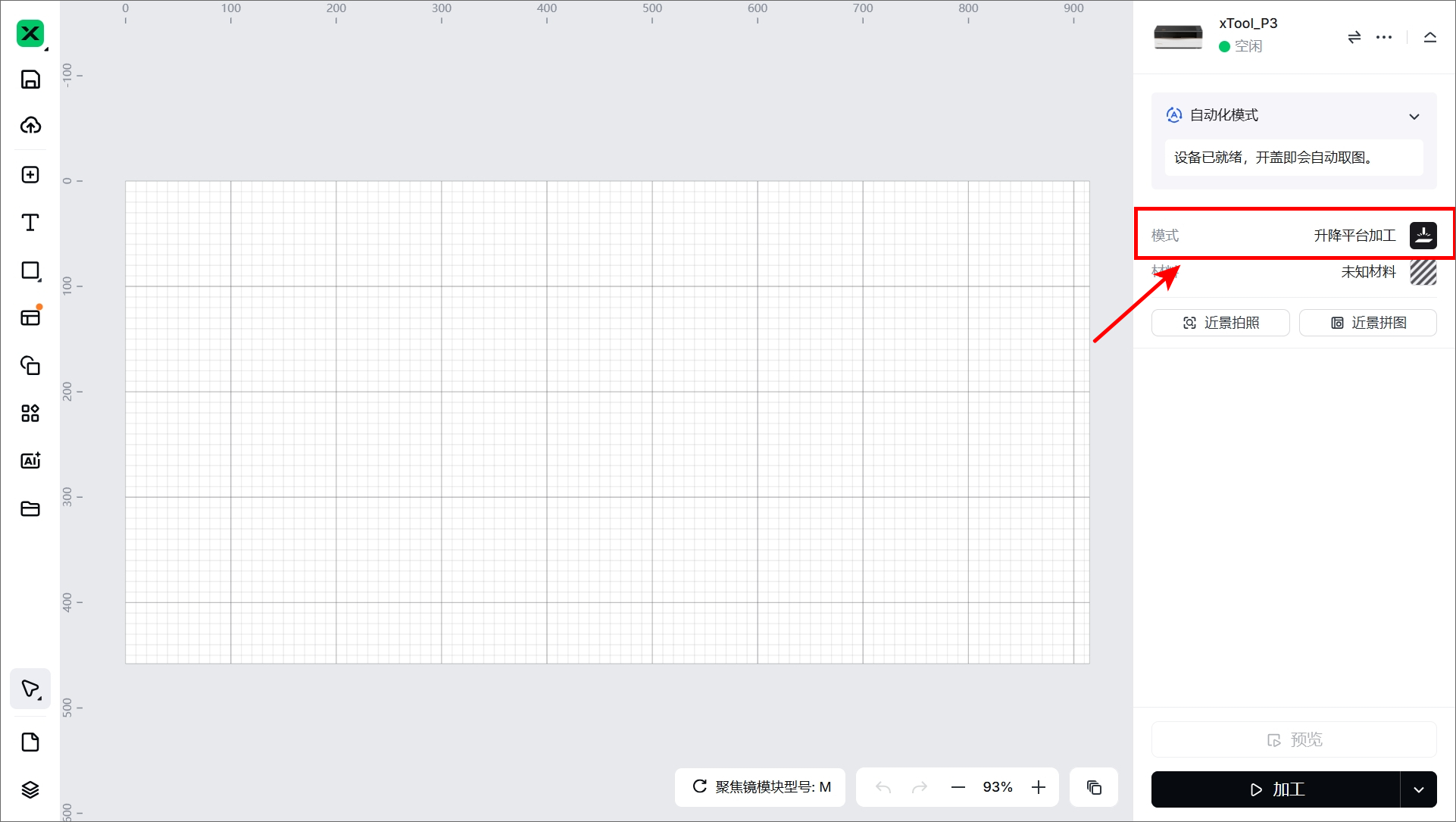

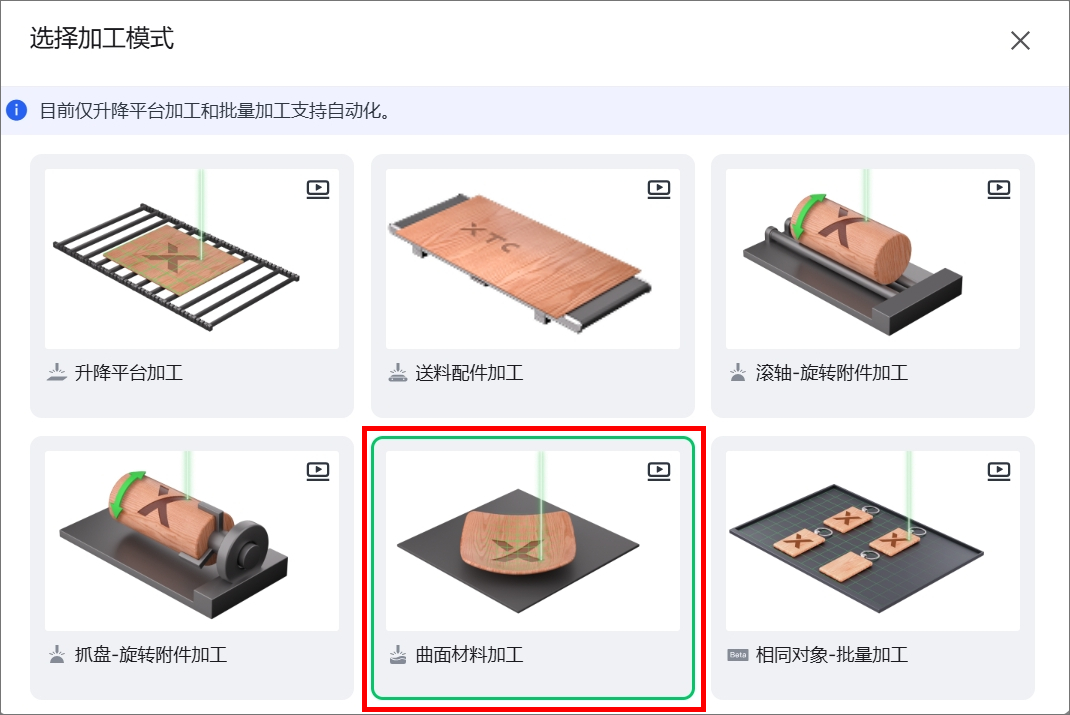
(2) 在“模式”下方,点击“材料”选择加工材料。
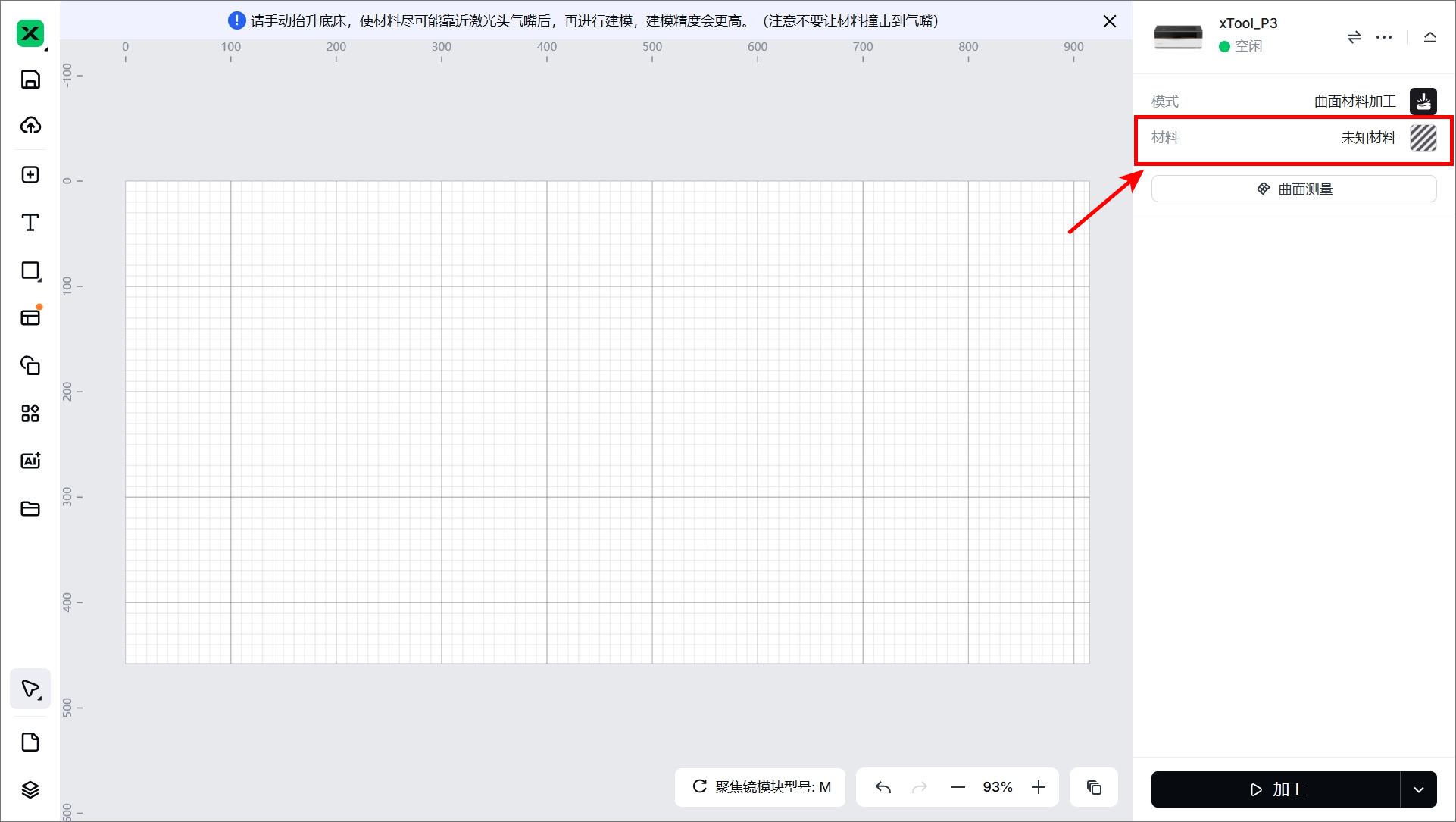
选择“金属 > 手柄保温杯 > 应用”。
你也可以通过搜索材料名称来选择材料。
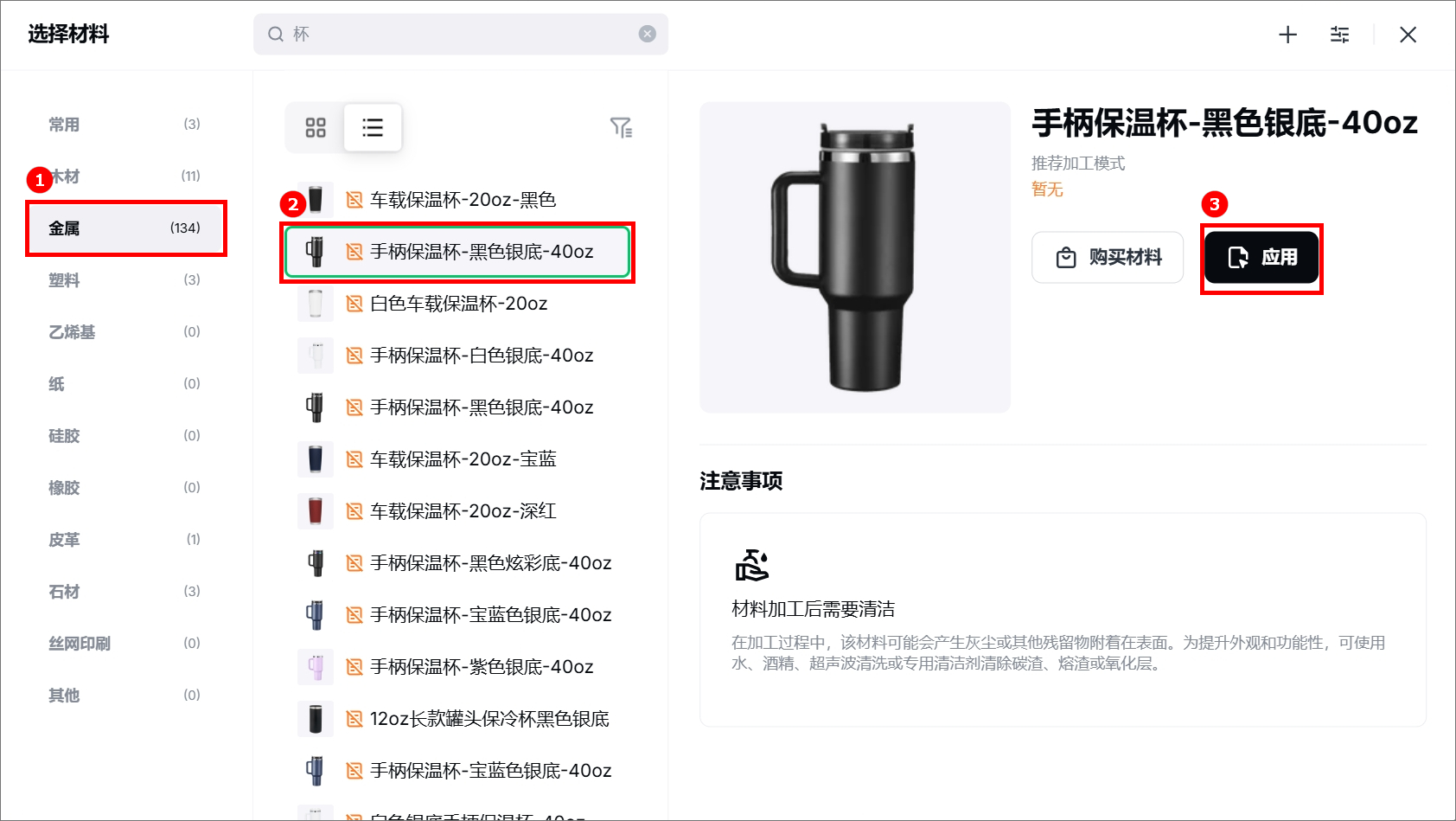
- 如未找到对应的材料名称,可选择“其他”。
- 使用材料列表或耗材库中的材料,软件将根据材料类型自动设置加工参数。软件自动生成的参数对 xTool 官方材料应用效果最佳,你可以根据需要对参数进行调整。
¶ 5. 手动调节加工距离
(1)关上设备的盖子。
(2)通过旋转旋钮,调节加工材料与激光头气嘴的距离,并确保它们的距离足够近,但注意不要让材料撞击到气嘴。
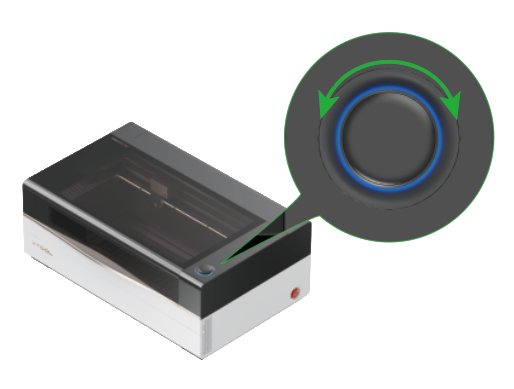
¶ 6. 设计加工图案
使用画布左侧的工具,在画布中创建对象。
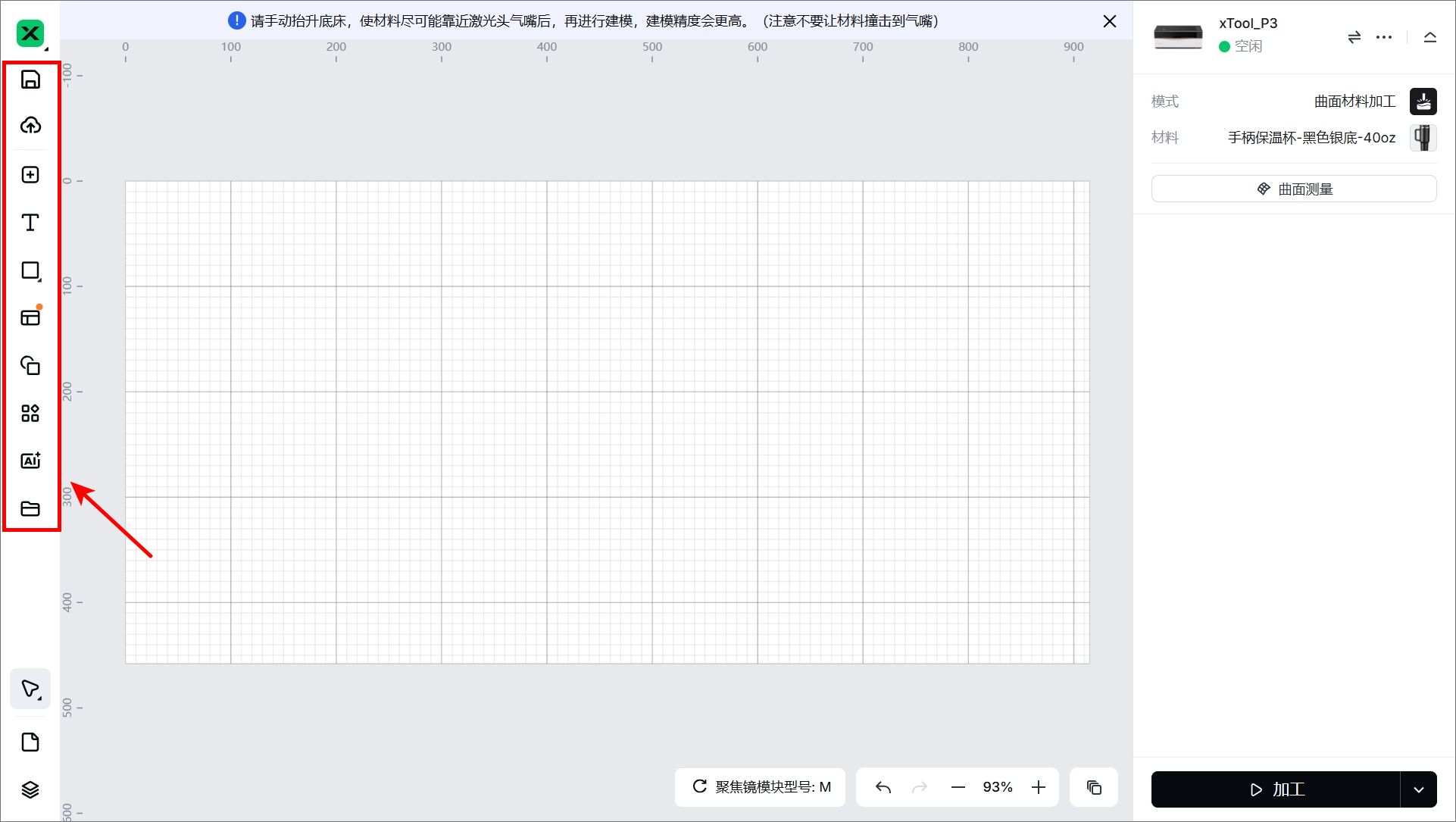
¶ 7. 编辑加工对象和设置参数
选中画布上的加工对象,在右侧参数面板上设置参数。你也可以在画布上方的编辑栏,进一步调整对象。
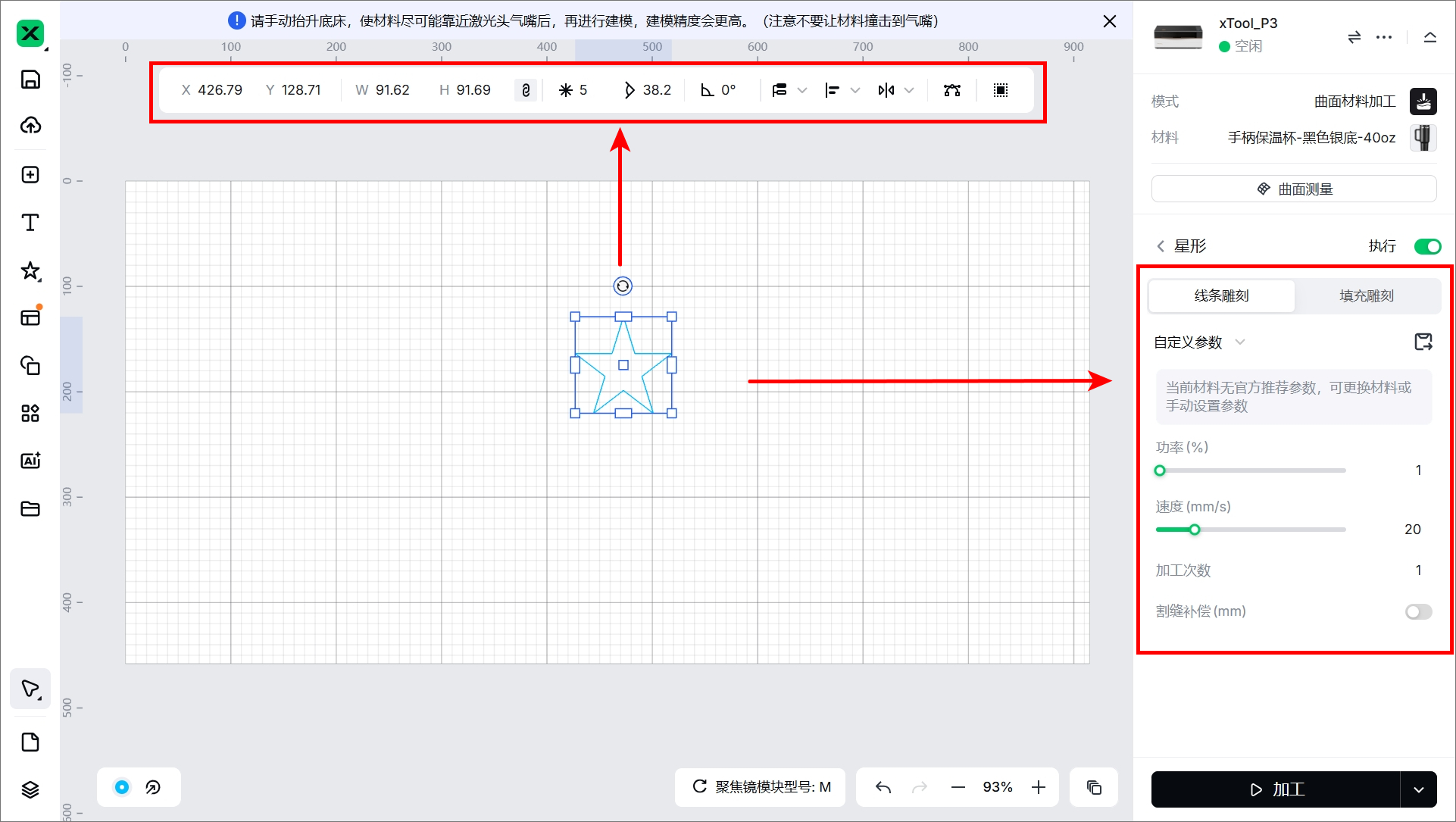
💡 注意:
- 设置参数时,请勿遗漏画布中的对象,否则,被遗漏的对象可能无法正常加工。
- 位图对象与矢量对象可设置的参数不同。你可以一次选中多个相同类型的对象,为它们设置相同的加工参数。
¶ 8. 测量曲面加工区域
(1)点击“曲面测量”。
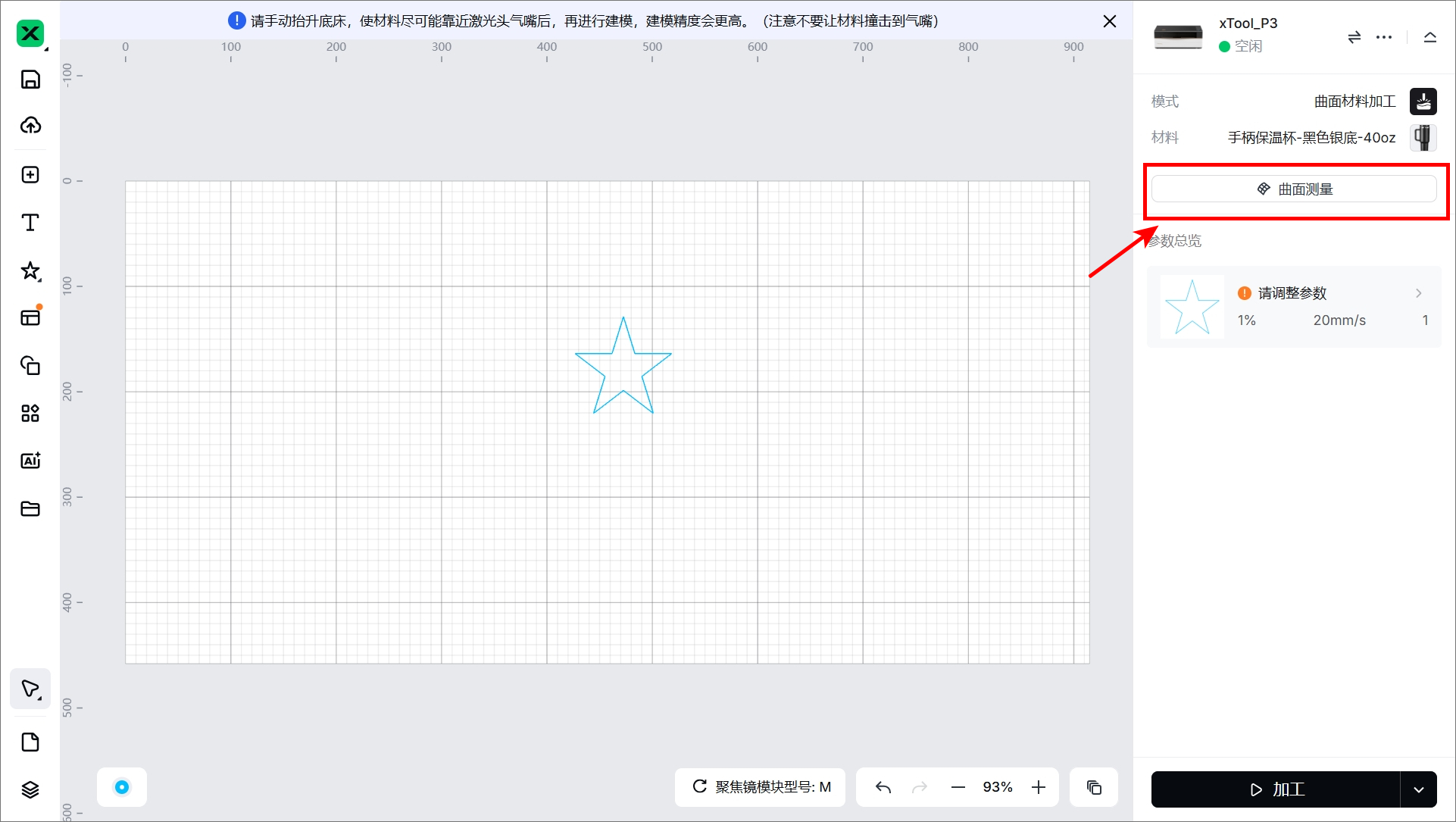
(2)通过点击方向按钮移动激光器,使机器投射下来的红光打在待测量区域的左上顶点,然后点击“标记”将其标记为点 1。
提示: 你可以通过“移动距离”来设置每点击一次方向按钮激光器移动的距离。
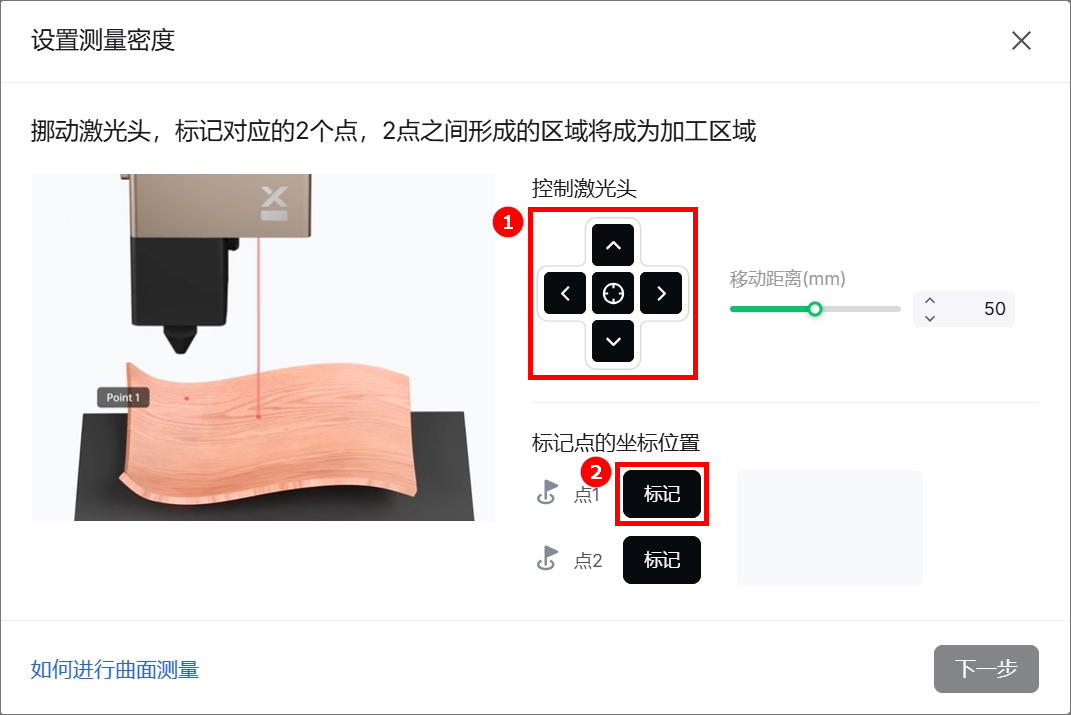
(3)继续移动激光器,使机器投射下来的红光打在待测量区域的右下顶点,然后点击“标记”将其标记为点 2。
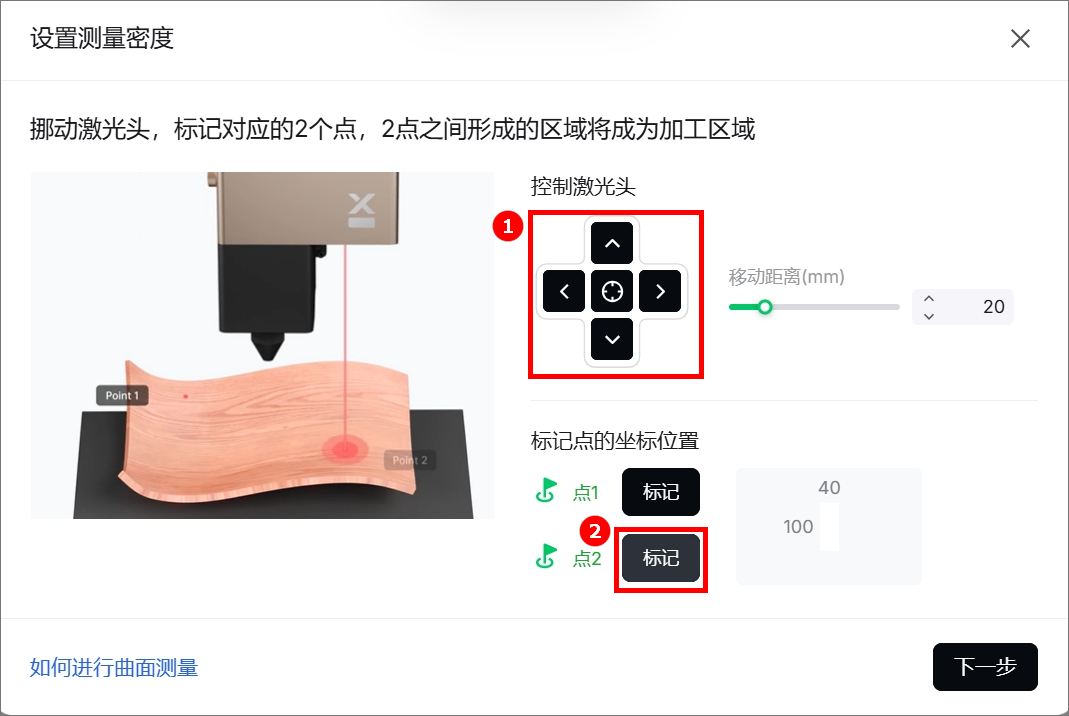
(4)设置测量密度。
软件将根据区域的大小给出推荐的测量密度,你可以根据需要调整。密度越高,建模越精细,测量时间也越长。
确认密度后,点击“开始测量”。
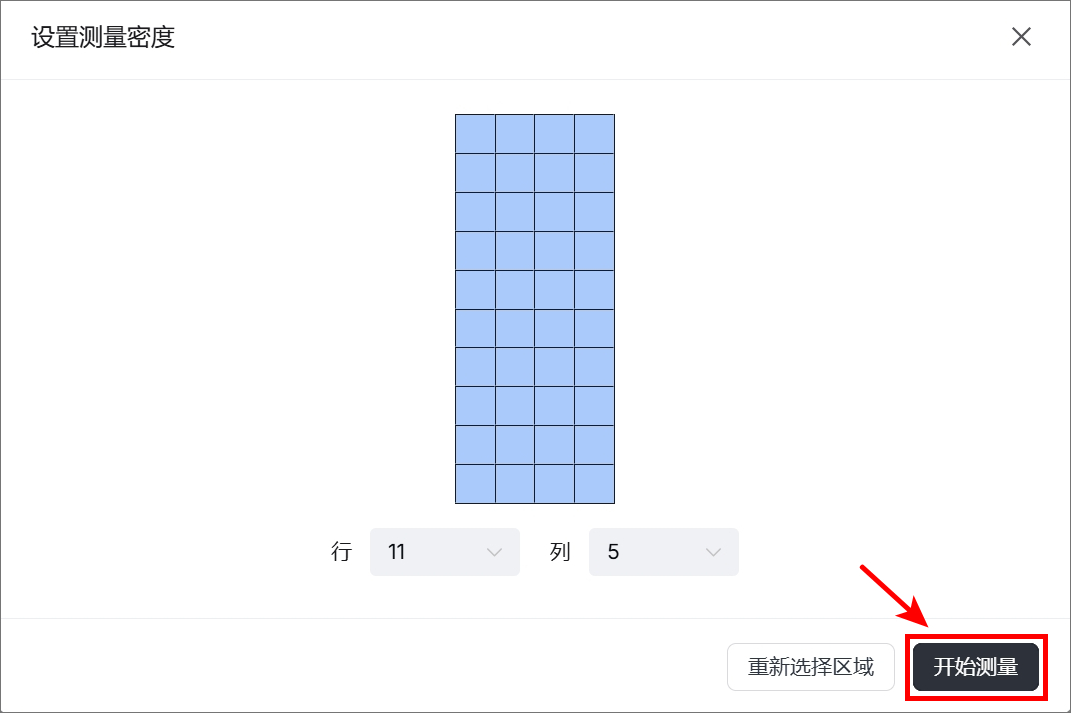
软件开始测量所选的区域并显示测量进度。
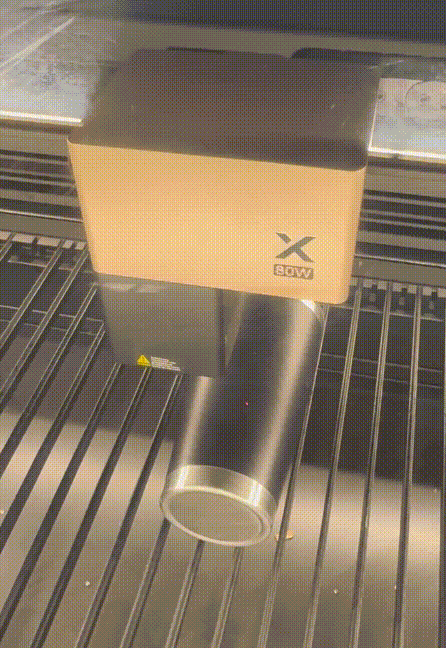
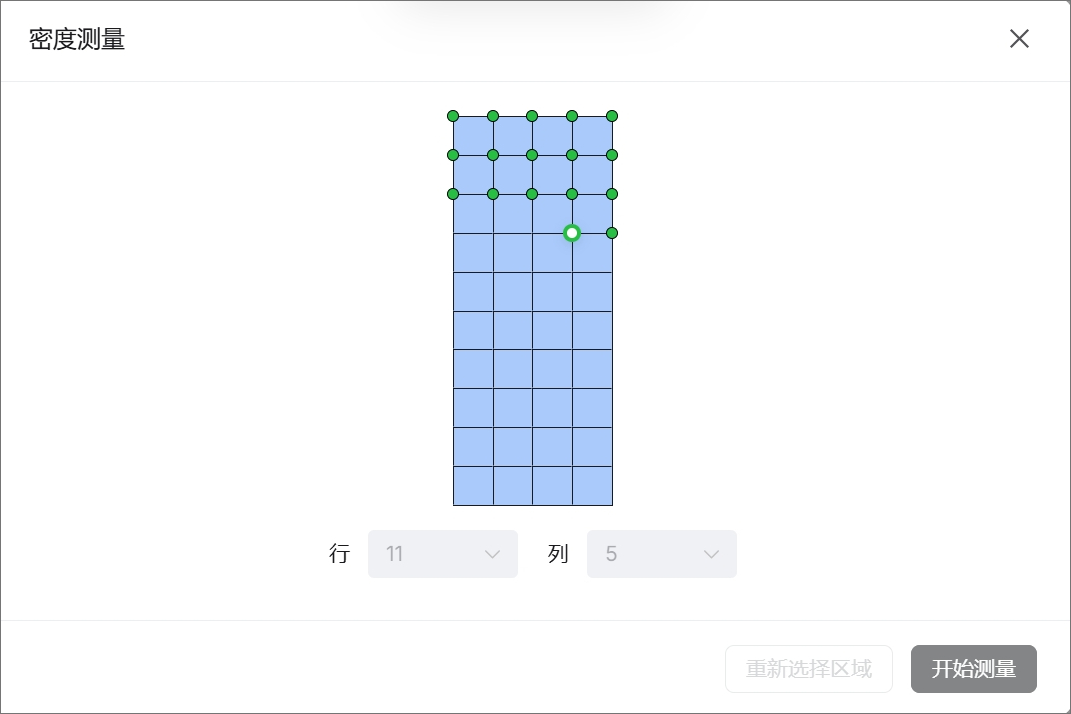
(5)测量完成后,软件生成模型。你可以按住鼠标左键调整预览角度,还可以通过设置平滑度和张力调整模型。
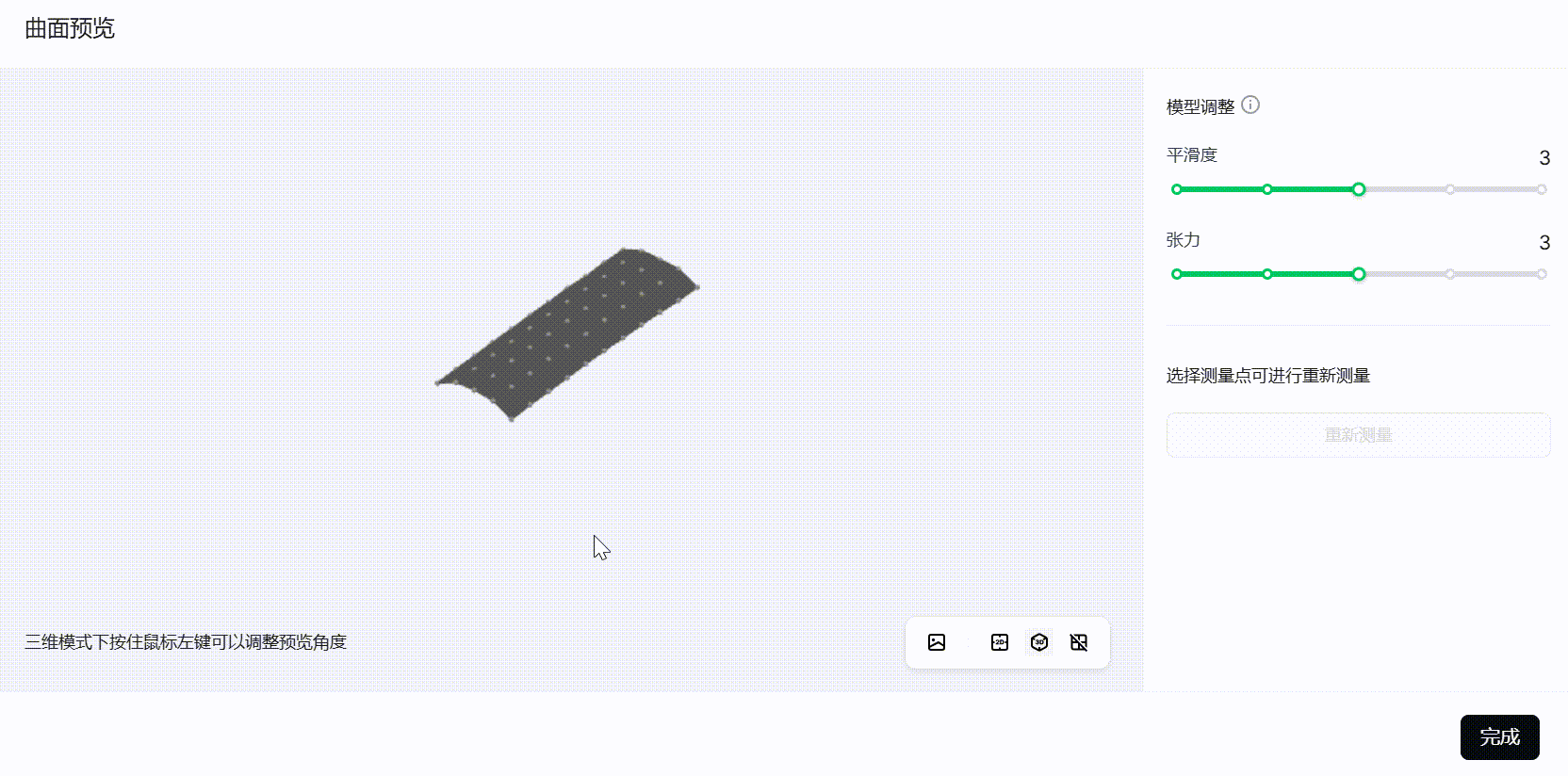
(6)点击“完成”。
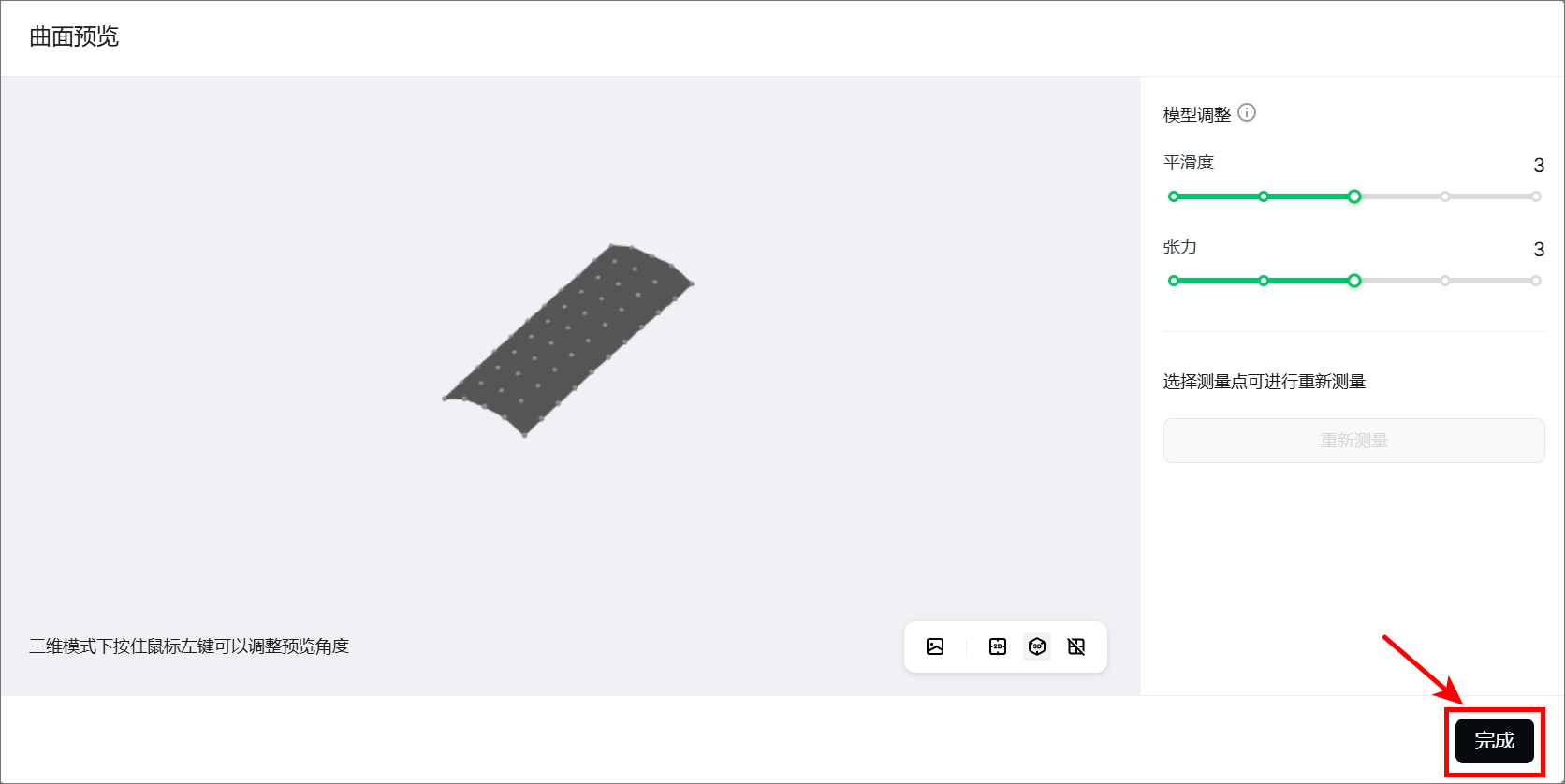
加工图像会出现在加工曲面上。
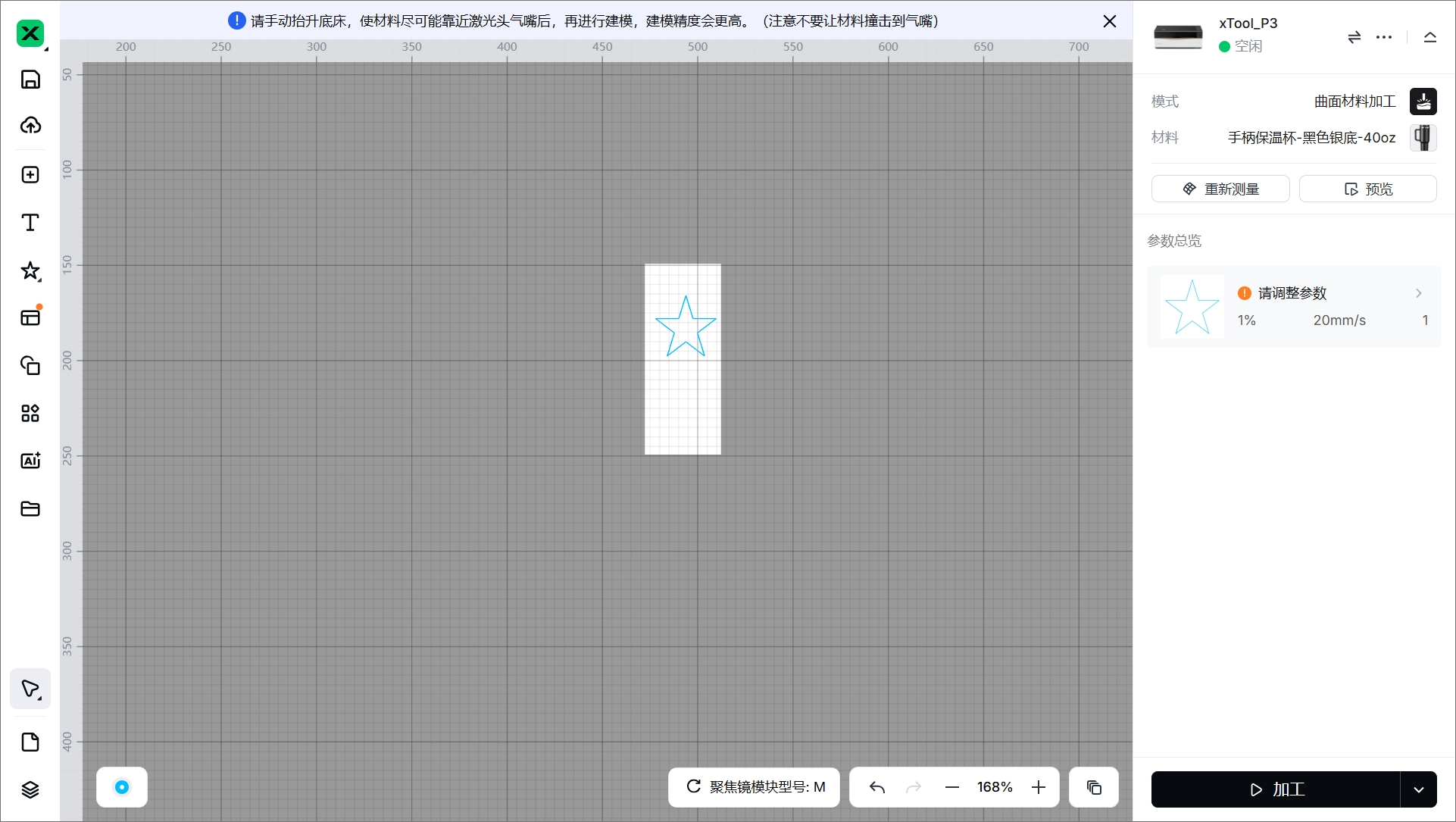
¶ 9. 开始加工
(1)在软件右下角,点击“加工”。
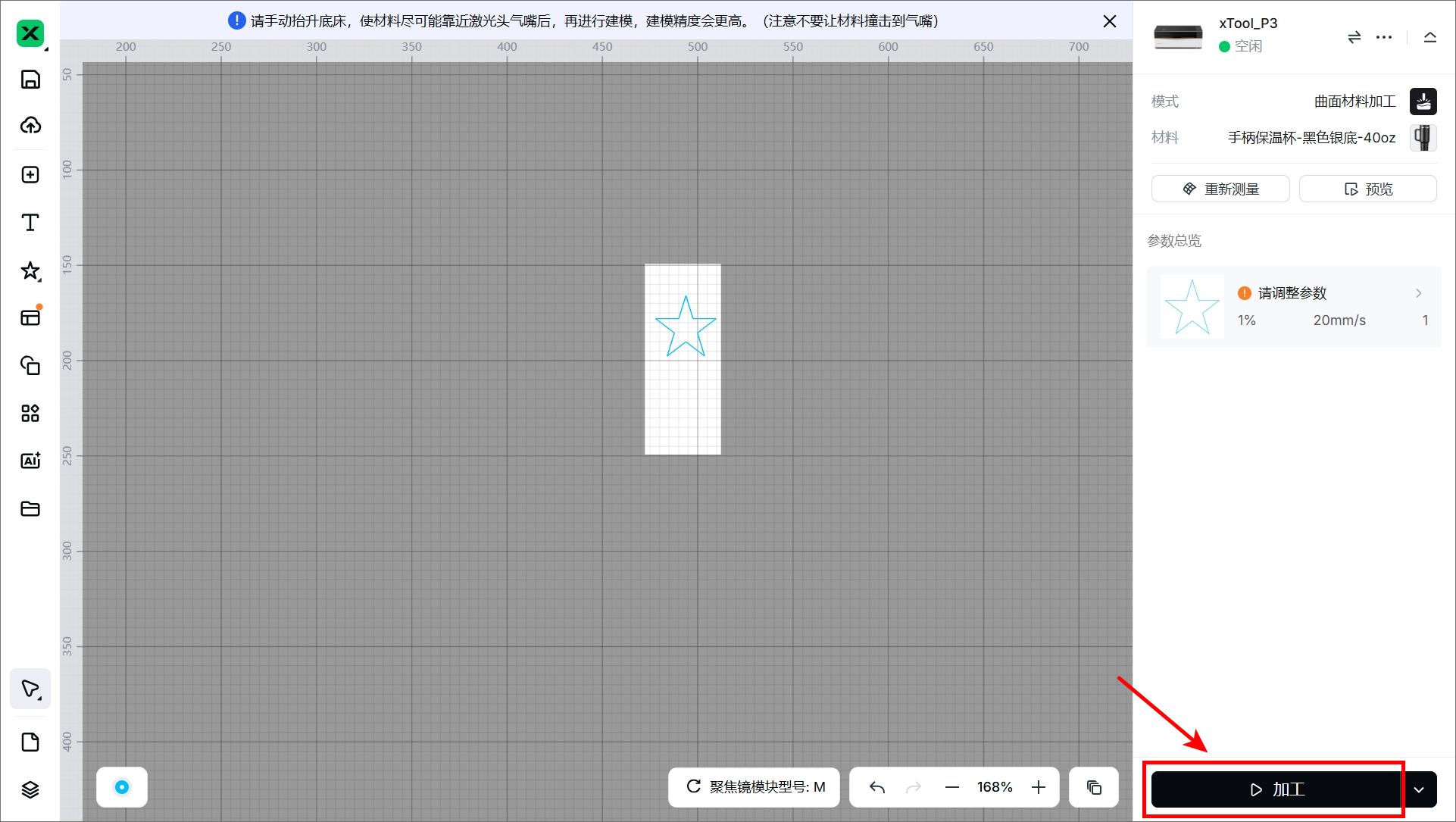
(2) 加工前,对照右侧的“加工前确认”列表进行操作,并仔细阅读注意事项。
(3) 点击右下角的“开始”,进入加工前的最后确认。
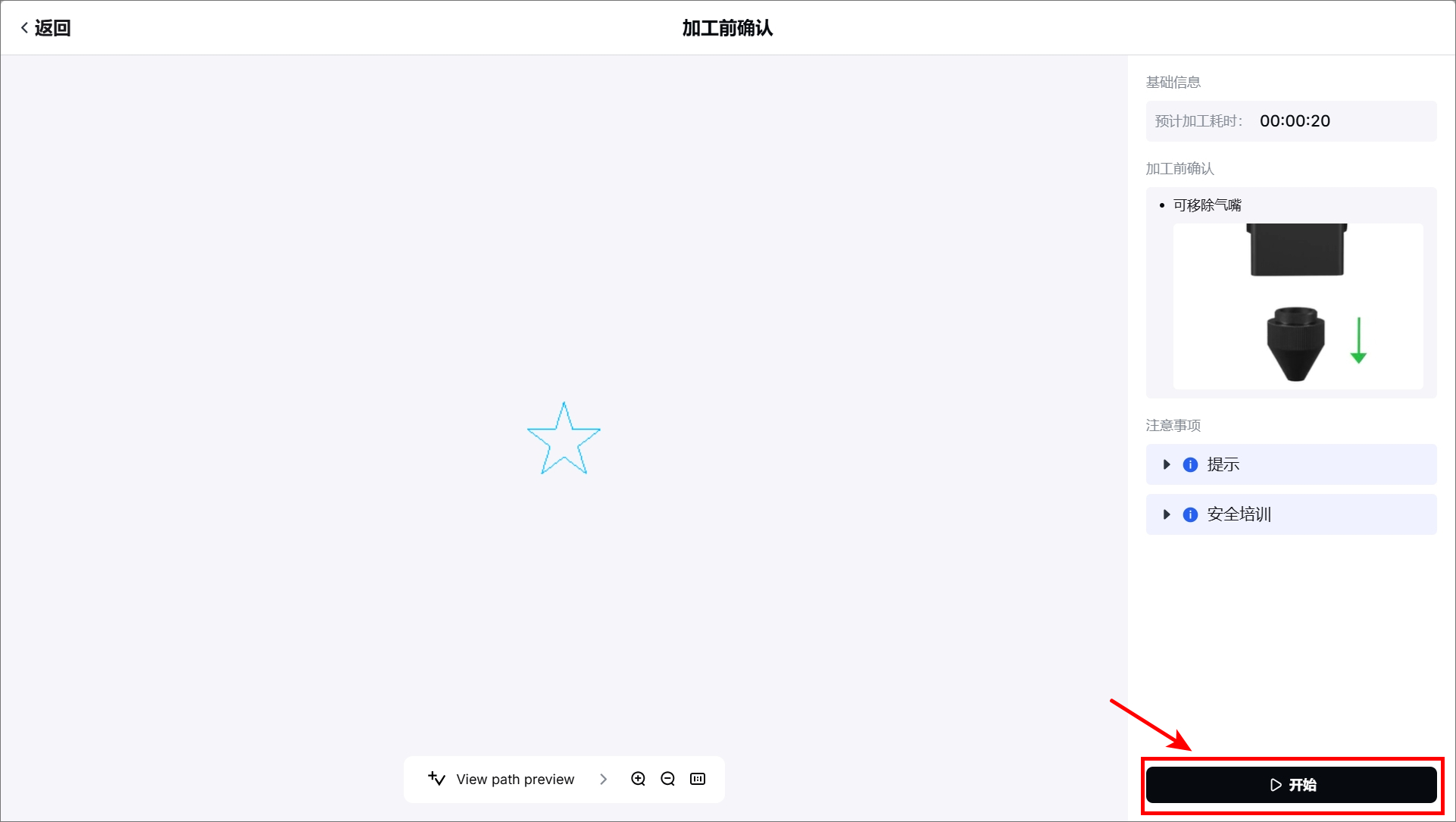
(4)确保盖子已关上,按下设备右侧的旋钮,开始加工。

(5)加工完成后,点击“完成”,退出加工。